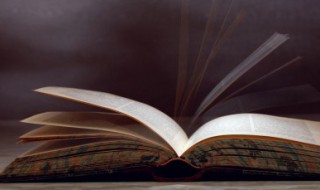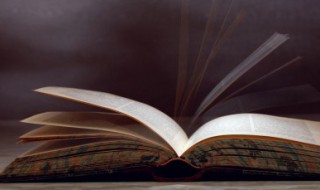word文档条形码打印 word文档用条码打印机打印
来源: 最后更新:22-08-29 11:07:02
导读:word文档条形码打印,1、首先打开需要插入条形码的WORD文档。2、在打开的word文档中,找到开发工具菜单,如果没有该菜单就需要添加,添加方法。右击视图菜单,选择自定义功能区,主选项卡中勾中开发工具,点击确定。
-
word文档条形码打印的方法如下:
1、首先打开需要插入条形码的WORD文档。
2、在打开的word文档中,找到“开发工具”菜单,如果没有该菜单就需要添加,添加方法。右击“视图”菜单,选择“自定义功能区”,“主选项卡”中勾中“开发工具”,点击“确定”。

3、在开发菜单下面,有个控件工作者的,选择”旧式工具(插入active控件或是表单控件)”下边的倒三角形,active控件中选择,其他控件,找到“条形码”工具,并点解“Microsoft Barcode 控件”。那么在word编辑区插入了默认的条形码。


4、右击刚才插入的条形码,选择该控件,属性,在弹出的属性对话框中,根据自己需要选择条形码的不同类型(样式),和显示的不同方向。
5、下一步就是修改,条形码的内容了,右击条形码,属性,在弹出VBA属性框中,进行设置“VALUE“设置成:需要的条码,比如:9787536470798,并点击回车键。如果在修改条码的时候看不到或是修改不了,就需要修改下面的长度,在回车。
6、设置好后就可以保存了,直接打印出来就是了。
免责声明:本文系转载,版权归原作者所有;旨在传递信息,其原创性以及文中陈述文字和内容未经本站证实。
帮同学化妆最高日入近千 帮朋友化妆帮同学化妆最高日入近千?浙江大二女生冲上热搜,彩妆,妆容,模特,王
2023吉林省紧缺急需职业工种目录政策解读 2024张杰上海演唱会启东直通车专线时间+票价 马龙谢幕,孙颖莎显示统治力,林诗栋紧追王楚钦,国乒新奥运周期竞争已启动 全世界都被吓了一跳(惊吓全世界)栏目导航
热门标签
热门文章
-
数字经济包括几个方面 数字经济包括啥 24-10-07
-
饮食健康能让你更性福(健康饮食会让你更快乐) 24-10-07
-
嘉兴违章查询APP是什么? 嘉兴违章查询app是什么 24-10-07
-
山药蛋派的代表作家 山药蛋派的代表作家赵树理的代表作有短篇小说 24-10-07
-
双重否定句是什么意思怎么改(双重否定句是什么意思) 24-10-07
-
包公断案的下一句 包公断案的下一句是啥 24-10-07
-
水果皇后和水果之王是哪种水果 水果之王与水果皇后 24-10-07
-
水晶是什么的晶体(水晶的晶是什么晶) 24-10-07
-
水票是什么意思啊(水票是什么意思啊饭圈) 24-10-07
-
斯蒂芬金代表作(斯蒂芬金作品简介) 24-10-07